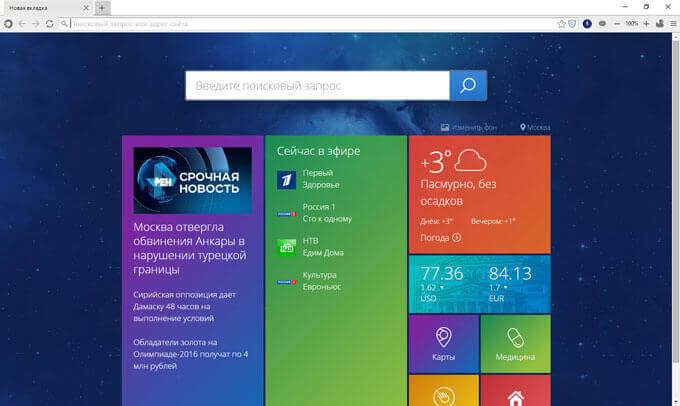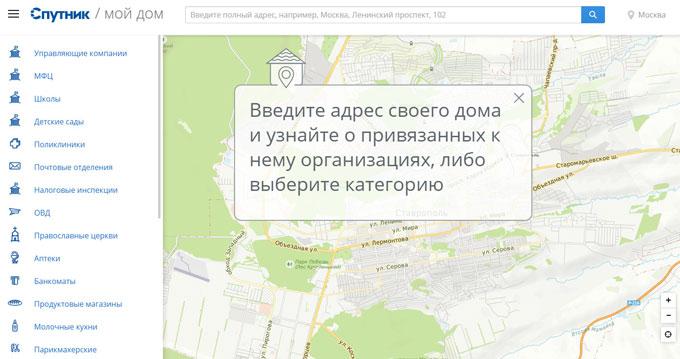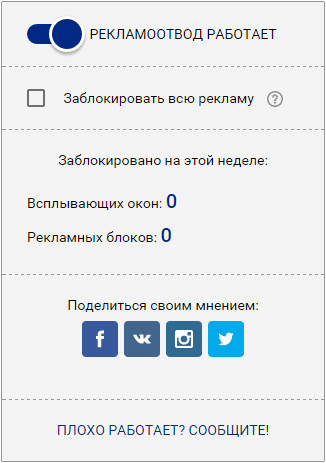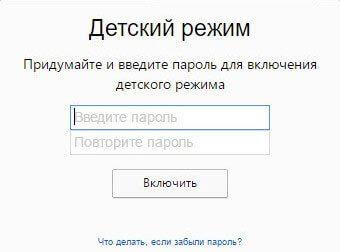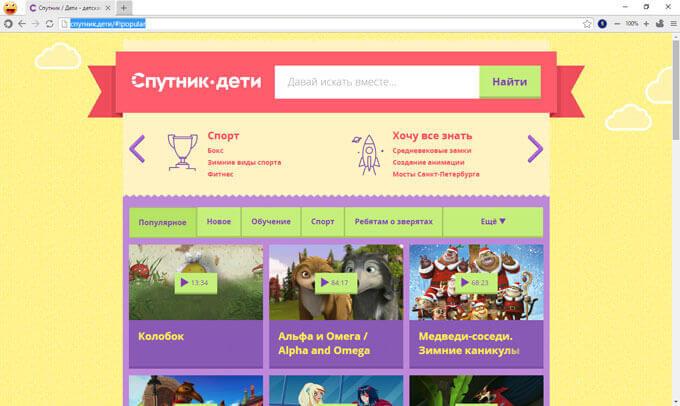Как сделать спутник стартовой страницей
Простой, полезный, безопасный браузер — Спутник
Доброго времени суток. В интернете есть огромное количество различных браузеров для выхода во всемирную паутину. Это и Opera, Google Chrome, Slim Browser, Mozilla, Яндекс. Браузер и т.д. Думаю что каждый для себя выбрал что-то подходящее. А ещё есть такой б раузер, под названием Спутник. Это простой, полезный и безопасный браузер для выхода в интернет.
Браузер Спутник — простой, полезный, безопасный.
Этот браузер разработан компанией Ростелеком. Создан на основе Chromium. Изначально была создана поисковая система Спутник. Всё той же компанией Ростелеком, а уже в дальнейшем было принято решение о создании своего собственного браузера.
В данном браузере встроена система фильтрации от вредоносного и опасного контента. Быстрый доступ к информации государственных услуг. Отсутствие навязчивой рекламы и что не мало важно, есть детский режим (браузер создан для семейного использования).
Преимущества браузера — Спутник
Установка браузера — Спутник
Панель задач с виджетами в браузере — Спутник
При первом запуске, браузер откроет стартовую страницу удобного доступа к наиболее востребованной информации:
Открыть панель удобного доступа можно нажав на кнопку «Перейти к сервисам Спутника». Которая находится в верху слева.
На этой же странице можете изменить местоположения. Изменить фон браузера загрузив любое другое изображения со своего компьютера. Также можно изменить поиск на другую поисковую систему, в настройках браузера.
Безопасность в браузере Спутник
При нажатии на значок в виде щита, расположенного в верху справа. Откроется контекстное меню с выбором из трёх встроенных фильтров:
В зависимости от выбора фильтра, в браузере Спутник не будут показаны сайты с опасной, запрещённой информацией. Изменения изображения значка тоже изменится в зависимости от выбора фильтра.
В Спутнике встроен, так называемый «Реклама отвод». Блокирующий различные всплывающие рекламные блоки на страницах браузера.
Можно заблокировать всю рекламу в браузере. Для этого необходимо активировать пункт «Заблокировать всю рекламу».
Детский режим в браузере — Спутник
Для активации детского режима в браузере Спутник нажмите на пиктограмму в верху справа в виде утёнка. В открывшемся контекстном меню необходимо будет придумать пароль. Затем нажать на кнопку «Включить».
После чего браузер перезапустится и откроется в детском режиме.
Установка браузера — Спутник на смартфон
На [urlspan]официальном сайте[/urlspan] программы, можно скачать мобильную версию браузера Спутник и установить на такие устройства как: Android, iPhone.
Заключение
Расширения для браузера подходят такие же как и для браузера Google Chrome. Доступны они в Интернет-магазине Chrome. Настройки Спутника также схожи с настройками браузера Google Chrome. Простой, полезный, безопасный браузер Спутник защитит пользователя от вредоносных программ, различного спама. Заблокирует надоедливую рекламу. Для детей можно использовать «Детский режим».
Как изменить стартовую страницу в браузерах
Стартовая страница – первая, которую показывает браузер после его открытия. Также она будет показываться, если нажать на кнопку домой. В некоторых случаях для удобной работы следует устанавливать в качестве первой страницы определенный сайт. Если вы не знаете, как это сделать – я вам помогу. В статье приведена инструкция, как изменить стартовую страницу браузера. Расскажу о разных браузерах, а также о том, как быть, если компьютер атаковал вирус и в качестве страницы по умолчанию устанавливает какой-то определенный вредоносный ресурс.
Зачастую в качестве стартовой браузеры (в зависимости от «бренда») используют:
В подавляющем большинстве браузеров – особенно, в популярных программах – предусмотрена возможность настройки первой демонстрируемой страницы. В том числе, можно даже менять поисковую систему, которая используется по умолчанию.
В некоторых случаях поисковые системы и главная страница меняются. Случается это из-за того, что пользователи, скачивая файлы или устанавливая программное обеспечение, забывают снять галочки с отдельных пунктов. Эти галочки провоцируют, что в качестве страниц по умолчанию впоследствии используют различные сервисы и площадки. Уровень функционала у них – низкий. Они неудобные. А часто – несут вред компьютеру.
Как изменить стартовую страницу в разных браузерах
1. Google Chrome
Один из наиболее популярных браузеров. Однако большинство используют его для просмотра страниц в интернете, но даже не подозревают, насколько у Хрома богатый функционал. Все особенности расписывать не буду. Расскажу только о том, какая «волшебная кнопка» изменяет стартовую страницу.
Обратите внимание! Если у вас есть собственный сайт, логично в качестве стартовой страницы использовать его. Если сайта нет, но вы о нем давно мечтаете, приглашаю на мой авторский тренинг. Он полностью бесплатный. Длится всего 4 дня. Проводится в онлайне. По окончании тренинга у вас будет собственный работоспособный ресурс, готовый к работе, развитию и заработку.
Нажмите на кнопку меню – это три точки в правом верхнем углу браузера (на момент написания статьи):
После этого в левом верхнем углу рядом с поисковой строкой появилось изображение маленького домика. Кликая на него, вы будете возвращаться на так называемую Домашнюю страницу. Все – настройки завершены.
Есть еще один метод, позволяющий изменить стартовую страницу браузера в Гугл Хром. Он дает возможность при запуске браузера открывать сразу несколько проектов, интересных и нужных вам. Для этого необходимо выполнить следующие действия:
Совет! Не нужно добавлять много сайтов, если у вас слабый ноутбук или низкий уровень сигнала Интернет. Большое количество вкладок приведет к медленной работе. Вам придется слишком долго ждать, пока браузер запустится и вы сможете полноценно использовать его.
Удобство браузера от поискового гиганта Гугл в том, что здесь не нужно сохранять настройки. Все, что вы ввели – сохраняется автоматически.
Если говорить о мобильной версии Google Chrome, отмечу – в ней нельзя выполнять действие, которое изменяет стартовую страницу. При запуске браузера будет открываться либо страница с поисковой страницей, либо с последними открытыми сайтами (если таковые оставались после закрытия браузера при последнем посещении).
2. Opera
Суть настройки здесь аналогичная. Вот перечень кнопок и разделов по которым нужно двигаться:
Для выбора конкретного сайта, необходимо ввести в строку его адрес. Если он открыт в данный момент, кликнуть по кнопке «Текущая страница». Не забудьте сохранить настройки.
В мобильной версии Opera Mini при запуске демонстрируется перечень вкладок, которые пользуются наибольшей популярностью у пользователя.
3. Как изменить стартовую страницу в яндексе
Теперь о том, как изменить стартовую страницу в Яндексе. Он работает на аналогичном Гугл Хром движке. Так что основные параметры и особенности – одинаковы. Конечно, есть отдельные изменения, но в целом принципы работы схожи.
Кстати! В Яндекс.Браузере не предусмотрена установка в качестве начального любого сайта по желанию пользователя. Вероятно, это сделано для того, чтобы поклонники браузера пользовались только встроенными сервисами и продуктами, разрабатываемыми российским поисковым гигантом.
Есть три варианта развития событий.
1. Страница быстрого доступа
Суть ее состоит в том, что после запуска браузера перед ясными очами юзера откроется страница, в которой расположена поисковая строка и определенные ресурсы, а зависимости от частоты их посещения.
Эти сайты можно удалить, заменив на другие, либо же переместить и установить в удобной для вас последовательности.
2. Восстановить вкладки
Активация данной опции позволяет юзеру «получить» сайты, которые были открыты в прошлый раз, при последнем закрытии браузера. Удобная функция для тех, кто оставляет открытыми часто используемые сайты или с которыми не закончили работу.
3. Открывать Яндекс, если нет вкладок
Суть данной опции состоит в том, она будет активировать главную страницу поискового браузера, если перед его выключением были закрыты все предыдущие вкладки.
Теперь вы знаете, как изменить стартовую страницу в Яндексе. Ничего сложного в этом нет. Просто нужно потратить всего лишь пару минут. Напомню, вы меняете не столько главную, сколько особенности запуска браузера.
4. Mozilla Firefox
Для того чтобы изменить стартовую страницу браузера Mozilla Firefox, нужно пройти по следующему пути:
Обратите внимание! Еще один вариант – выбрать Использовать закладку. Откроется новое окно, в котором и необходимо прописать адрес интересуемого вас ресурса.
Для мобильной версии браузера характерной особенностью является то, что сразу после ее открытия пользователь видит панель с перечнем сайтов, которые он посещает чаще всего.
Для открытия стартовой страницы нужно пройти по следующему пути:
Чтобы при запуске всегда открывалась один и тот же сайт, нужно его закрепить на главной. Для этого:
5. Internet Explorer
Теперь о браузере, который является встроенным в Виндовс, но им мало кто пользуется. Хотя последние версии и стали значительно лучше.
1. Открыть интересующий сайт.
2. Нажать на кнопку Сервис – находится в правом верхнем углу браузера.
3. Найти раздел Свойства обозревателя.
4. Выбрать раздел Текущая – открытый ранее сайт будет стартовым.
Обратите внимание! Internet Explorer при открытии может запускать сразу несколько сайтов сразу. Для этого нужно установить ссылки в специальной строке, только для каждого сайта должна быть отдельная строка.
Если вы хотите, чтобы Эксплорер открывался чистым, в настройках нужно выбрать раздел «Пустая».
В мобильной версии предусмотрена специальная панель закладок. В нее пользователь может добавить любые сайты, какие только захочет.
6. Safari
Все также предельно просто. Для этого пройдите по следующему пути:
Как быть, если не получается изменить стартовую страницу браузера
Часто юзеры встречаются с проблемой, что на место стартовой постоянно «приходит» какой-то скучный и даже вредный проект. Его приводят особые сервисы. Они – вирусные. И зацепляются в программном обеспечении благодаря своему вирусному наполнению.
Чтобы избавиться от вирусов, нужно:
После таковых действий сохраненные пароли обычно остаются. А вот лишние расширения и вирусные вкладки удаляются. Однако данный метод – столь простой и удобный – помогает не всегда.
В отдельных случаях необходимо бороться непосредственно с расширениями, которые и являются вирусными. Среди таковых выделяются:
Чтобы избавиться от них, необходимо найти приложение и удалить его полностью с компьютера. После чего перезапустить браузер.
Если и это не помогает, вам нужно использовать специализированное программное обеспечение. Это антивирусы глубокой очистки. Они находят любые вирусы и качественно чистят систему.
Но если и этот метод не помог – выход один: обращаться за помощью к профессиональным мастерам. Которые найдут конкретный вирус и смогут его победить окончательно и бесповоротно.
В отдельных случаях проводится не только чистка компьютера, а даже переустановка всей операционной системы. Но это уже крайние методы.
Как изменить стартовую страницу браузера: личный совет
Я подробно рассказал вам, как можно поменять стартовую страницу в том или ином браузере. Уверен, что моя информация будет полезна для вас.
Если же вы хотите сделать сайт своими руками, развивать его и получать солидный доход, приглашаю на свой авторский бесплатный тренинг. На нем я научу, как делать сайты самостоятельно. Это почти также просто, как и менять главную страницу браузера. Всего через 4 дня практических занятий у вас будет собственный ресурс. Полностью готовый к работе и «приему» посетителей. Кроме того, предоставлю массу прочей полезной и ценной информации.
Для участия – нужно зарегистрироваться. Оставить свой электронный адрес. На него придет сообщение с датой начала обучения.
Как сделать страницу стартовой в любом браузере
Все мы – люди своих устоявшихся привычек. Мы любим жить по установленным правилам, нормам. Не любим выходить за границы собственной зоны комфорта. Даже, если это касается пользования интернетом. Довольно часто бывает ситуация, когда необходимо определенную страницу сделать стартовой в браузере. Не все пользователи опытные, чтобы справиться с данной задачей самостоятельно. Поэтому я и решил рассказать, как сделать страницу стартовой. Опишу порядок действий сразу во всех распространенных браузерах. Ничего сложного в этом нет. Хотя определенные особенности, в зависимости от программного обеспечения, имеются. Если вы сами не смогли разобраться в настройках или лень копаться в них, просто следуйте моим рекомендациям и все у вас получится.
1. Mozilla Firefox
Начну с того, как главную страницу сделать стартовой в популярном браузере Мозилла. Для этого вам необходимо выполнить следующие последовательные действия:
Теперь вы увидите новую отдельную строку – Домашняя страница. В этом поле нужно ввести адрес вашего сайта, который вы хотите использовать в качестве главного.
Не забудьте кликнуть на кнопку ОК, когда закончите – так вы подтвердите и сохраните все совершенные вами изменения.
2. Яндекс.Браузер

Но это не повод расстраиваться. Всегда можно найти способ сделать браузер удобным для себя. В данном случае он предполагает формирование специального табло, на котором и будет отображаться нужный вам сайт. Сделав это, вы сможете после открытия браузера переходить на нужный сайт, совершив всего один клик.
Вот последовательность действий:
После этого перейдите на ваш сайт, который вы хотите видеть в качестве табло, переведите стрелочку на строку поиска и сделайте правой кнопкой мышки 2 клика. После этого открывается новое окошко. Справа нужно нажать на иконку Добавить. Табло будет сохранено и открываться сразу после запуска браузера. Вам останется сделать лишь один клик мышкой, чтобы переходить на свой любимый ресурс.
3. Как сделать страницу стартовой: Google Chrome
Еще один весьма распространенный браузер. Расскажу, как главную страницу сделать стартовой сделать в нем. Здесь, в отличие от Яндекса, проблем не будет. Вам нужно сделать вот как:
Все, настройка завершена. Отмечу, что Гугл Хром удобен тем, что в нем не нужно подтверждать внесенные изменения. Можно просто закрывать вкладку с настройками – они сохраняются автоматически моментально сразу при внесении.
4. Как в браузере сделать стартовую страницу: Opera
Теперь о том, как в браузере сделать стартовую страницу на примере Оперы – еще одного распространенного программного обеспечения для использования интернета.
Для того чтобы добиться нужной цели, необходимо выполнить следующие шаги:
Обратите внимание! Указана последовательность действий на момент написания статьи. Браузеры постоянно обновляются и усовершенствуются. Возможно, когда вы будете читать настройки нужно вносить по-другому. Хотя, в целом, последовательность действий обычно сохраняется.
5. Как сделать страницу стартовой: Safari 
Не самый популярный браузер, но все же. Вот что вам нужно сделать, дабы потом не задавать вопросы, как в браузере сделать стартовую страницу:
6. Internet Explorer
Здесь также не будет проблем – пройдите следующий путь:
Все! Необходимая вам страница настроена так, как вы того хотели.
Как сделать страницу стартовой: подводя итог
Я рассказал вам, как сделать страницу стартовой во всех популярных и современных браузерах. Как видите, ничего сложного в перечисленных манипуляциях нет. Просто следуйте инструкции и все у вас получится.
Кстати, а хотите ли вы, чтобы стартовой страницей браузера был ваш собственный, личный сайт? Тогда записывайтесь на мой авторский онлайн тренинг, который длится все 4 дня. Он полностью бесплатный и посвящен созданию сайтов своими руками. Построен на практических заданиях. От вас не нужны какие-либо начальные знания – только желание и стремление создать свой личный проект и развивать его. Если у вас что-то не получится на тренинге, мои помощники решат ваши проблемы. То есть, ваш сайт гарантировано будет создан.
Чтобы забронировать место, просто оставьте свой адрес электронной почты. На него придет сообщение о дате и времени начала обучения. На тренинге вы узнаете много полезной дополнительной информации, которая поможет вам!
Браузер Спутник
Браузер Спутник — быстрый и безопасный браузер, созданный на основе Chromium. Браузер Спутник разработан компанией Ростелеком для семейного использования.
Ростелеком сначала создал поисковую систему Спутник, а затем свой собственный браузер с одноименным названием. Поисковая система позиционирует себя, как ориентированная на взаимодействие с социальными сервисами, на предоставление государственных услуг. Похожее предназначение и у семейного браузера Спутник.
В браузере Спутник встроена защита от вредного и опасного контента, с системой фильтрации, быстрый доступ к порталу государственных услуг, детский режим, отсутствие рекламы.
Основные преимущества браузера Спутник по мнению производителя:
Умная строка браузера позволяет быстро получить доступ к нужным сайтам. При вводе поискового запроса появляются подсказки на основе вводимого текста. По умолчанию в браузере используется поисковая система Спутник. В настройках браузера, в разделе «Поиск» можно изменить поисковую систему на другую: Яндекс, Google, @MAIL.RU, Спутник, Спутник.Дети.
Браузер Спутник можно скачать с официального сайта для операционных систем Windows, Android, iPad, iPhone.
Для установки браузера на компьютер, запустите скачанный файл. Установка браузера Спутник проходит очень просто.
Удобный доступ в Спутнике
Браузер Спутник откроет страницу «Удобный доступ», на которой расположены виджеты для быстрого доступа к наиболее востребованной повседневной информации: погода, курс валют, новости, телепрограмма, госуслуги, мой дом, карты, медицина. Открыть страницу удобного доступа можно при помощи кнопки «Перейти к сервисам Спутника», которая расположена в левом углу панели.
На странице «Удобный доступ» можно изменить фон, загрузив изображение со своего компьютера, выбрать свое местоположение. По умолчанию, после ввода запроса в поле поиска, поиск будет осуществлен с помощью поисковой системы Спутник. В настройках браузера, поиск можно изменить на другую поисковую систему.
После клика по виджету «Медицина» будет открыта страница «Спутник / медицина», на которой можно получить много полезной информации.
Во вкладке «Аптеки» доступны адреса ближайших аптек с контактной информацией: телефоны, время работы, аптеки отображены на карте.
После входа во вкладку «Лекарства», вы получите доступ к описанию лекарств. Выберите название лекарственного препарата, после ознакомления с описанием, нажмите на кнопку «Цены и наличие». Если данный лекарственный препарат есть в наличии, то вы увидите цену лекарства и адрес аптеки, в которой его можно приобрести.
Во вкладке «Статьи», по разделам можно получить информацию о болезнях, методах лечения и рекомендованных лекарственных средствах при данной болезни.
На портале «Госуслуги» можно получить государственные услуги: оплатить штрафы ГИБДД, оплатить услуги ЖКХ, подать налоговую декларацию, записаться к врачу, получить информацию о налоговой задолженности физических лиц и т. д.
После клика по виджету «Мой дом» откроется страница «Спутник / мой дом». Введите в поле поиска полный адрес, для того чтобы получить необходимую информацию об организациях: об управляющих компаниях, МФЦ, школах, детских садах, поликлиниках, почтовых отделениях, налоговых инспекциях, ОВД, аптеках, банкоматах, и о многом другом.
На странице «Телепрограмма» можно ознакомиться с программой передач, получить дополнительную информацию, посмотреть онлайн трансляции телеканалов.
Безопасный поиск в браузере Спутник
С помощью значка «Настройка фильтрации результатов поиска» (в виде щита), который находится в адресной строке браузера, можно отрегулировать уровень фильтрации поисковой выдачи. Изображение значка будет изменено после выбора соответствующего фильтра.
В браузер встроен «Рекламоотвод», который блокирует всплывающие окна и рекламные блоки на веб-страницах. В браузере Спутник можно заблокировать всю рекламу, после активации пункта «Заблокировать всю рекламу». Модуль Рекламоотвод хорошо справляется с блокировкой рекламы.
В браузер встроена система безопасности «Сталкер», которая предупреждает пользователя об опасности. Если вы отметите сайт, как «плохой», то в следующий раз браузер не позволит вам открыть этот сайт.
В браузер Спутник встроен режим «Невидимка». В режиме «Невидимка» браузер не будет запоминать историю посещений, для того, чтобы не сохранять данные пользователя во время серфинга. Запустить режим «Невидимка» можно после входа в «Главное меню Спутника». Для этого, нужно выбрать в контекстном меню пункт «Новое окно в режиме невидимка». После этого, будет открыто новое окно браузера.
Для выхода из режима «Невидимка» закройте окно браузера в этом режиме.
Браузер Спутник защищен от изменений с помощью специальной защиты. Защита предохраняет от изменения поисковой системы, замены браузера по умолчанию, от изменения настроек браузера посторонними программами. Встроенный инструмент «Часовой» стоит на страже браузера, защищает браузер от несанкционированных изменений, защищает от изменений файл hosts на компьютере.
Детский режим в браузере Спутник
В браузере Спутник функционирует «Детский режим». Для входа в детский режим нажмите на изображение «Уточка». Затем введите и подтвердите пароль. В браузере действует режим одноразовых паролей, хотя вы можете вводить каждый раз один и тот же пароль.
После этого откроется окно браузера Спутник запущенное в детском режиме. В детском режиме включается поисковая система Спутник.Дети, которая фильтрует результаты поиска на те, которые соответствуют для детской аудитории.
Обратите внимание, что отключить детский режим без ввода пароля будет нельзя. Если вы закроете окно браузера, а потом заново его запустите, браузер снова будет открыт в детском режиме.
Для выхода из детского режима в Спутнике, нажмите на значок «Уточка», а затем введите пароль.
Расширения для браузера Спутник
Для браузера спутник подходят расширения, созданные для браузера Google Chrome, которые доступны в «Интернет-магазине Chrome». Спутник блокирует установку расширений из магазина, ссылаясь на то, что они не проверены. Доступны для установки в браузер лишь некоторые расширения, которые были проверены и одобрены Спутником. Скажу прямо, выбрать практически нечего.
Вы можете выбрать расширение в магазине Chrome, а после блокировки установки, отправить заявку на одобрение данного расширения.
Настройки
Войти в настройки браузера можно из «Главного мню Спутника», после выбора пункта контекстного мню «Настройки».
Настройки браузера Спутник похожи на настройки браузера Google Chrome. В настройках можно изменить страницу быстрого доступа, поисковую систему, добавить нового пользователя, поменять другие настройки браузера.
Выводы статьи
Безопасный браузер Спутник защищает пользователя от вирусов спама, вредных и мошеннических сайтов, с помощью фильтрации трафика, блокирует рекламу, в браузере реализован быстрый доступ к госуслугам, родители могут использовать для своих детей «Детский режим».